Domanda
Problema: come risolvere "Le proprietà di questo elemento non sono disponibili" su Windows??
Ciao. Recentemente ho aggiornato da Windows 7 a Windows 10. Tuttavia, dopo un aggiornamento hanno iniziato a verificarsi alcuni problemi. Non riesco a vedere le proprietà di nessuna cartella, file o driver. Quando faccio clic con il pulsante destro del mouse, ad esempio, su D:/ drive per verificare che sia rimasto molto spazio libero su di esso, il sistema si blocca e invece di un menu a discesa ricevo quanto segue: "Le proprietà per questo elemento non lo sono a disposizione". Cosa dovrei fare?
Risposta risolta
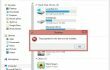
Le proprietà per questo articolo non sono disponibili è un messaggio di errore che, per qualche motivo, si verifica solo su laptop e PC con Windows 7 e Windows 10. Di solito, questo errore si presenta all'improvviso senza eseguire importanti modifiche al sistema. Tuttavia, a volte Le proprietà per questo articolo non sono disponibili errore viene visualizzato dopo l'aggiornamento di Windows 7 a Windows 10 o l'esecuzione di un aggiornamento per il sistema operativo in esecuzione, ad es. Aggiornamento dell'anniversario per Windows 10.
Quando si verifica il messaggio di errore Le proprietà per questo elemento non sono disponibili?
Diversi utenti hanno riferito che dopo aver aggiornato il sistema, il Le proprietà per questo articolo non sono disponibili errore viene visualizzato sul desktop e rimane fino a quando l'utente non si avvia in modalità provvisoria. Tuttavia, tali casi sono molto rari. Nella maggior parte dei casi, gli utenti Windows affrontano questo errore quando provano a controllare le proprietà di alcune cartelle, file o driver in particolare. Per essere più precisi, quando un utente accede a Risorse del computer (Windows 7) o Questo PC (Windows 10) e fa clic con il pulsante destro del mouse su qualsiasi unità collegata a un PC (HDD, SSD, DVD, CD, USB, ecc.), lui/lei riceve un errore Le proprietà per questo articolo non sono disponibili invece di informazioni su quel driver. Non c'è bisogno di dire che questo problema è piuttosto fastidioso in quanto impedisce all'utente di scoprire quanto spazio libero è rimasto su una determinata unità o di eseguire altre attività importanti con le unità.
Cosa fa scattare questo errore?
Fortunatamente, Le proprietà per questo articolo non sono disponibili errore le cause non sono gravi come virus o malware. Secondo gli esperti di Windows, questo problema viene attivato da chiavi di registro danneggiate/mancanti/danneggiate. Pertanto, è abbastanza facile risolvere il problema Le proprietà di questo articolo non sono disponibili.
Come correggere un errore Le proprietà di questo articolo non sono disponibili?
Il modo più semplice per risolvere i problemi relativi al registro è installare uno strumento di ottimizzazione del PC affidabile. Il danno alla chiave di registro è di gran lunga il problema più comune che causa il rallentamento, il blocco e la consegna di errori del sistema Windows. Pertanto, gli strumenti di ottimizzazione del PC sono stati progettati per controllare, ripristinare e mantenere le chiavi di registro. Se vuoi correggere le proprietà per questo elemento non sono disponibili errore facilmente e assicurati che ogni chiave di registro sia curata, installa ReimageLavatrice Mac X9 o RegCure Pro ed eseguirlo.
Manuale Le proprietà di questo elemento non sono disponibili Correzione errori
Dispositivi Windows 7
- Secondo i ricercatori di Appuals, per risolvere questo problema, devi scaricare un Editor del Registro di sistema. Trovalo online, scarica e quindi apri la cartella in cui è archiviato il file .RED salvato.
- Fare doppio clic su di esso e fare clic sì su una finestra di conferma.
- Ora devi aspettare un po' e lasciare che il .REG file da aggiungere al registro.
- Se hai ricevuto una finestra di conferma, il processo è stato completato con successo e ora Le proprietà di questo elemento non sono disponibili errore quando si fa clic con il pulsante destro del mouse sulle unità dovrebbe essere andato.
Dispositivi Windows 10
Prima di tutto, controlla se il tuo Il sistema Windows 10 è aggiornato. Se deve essere aggiornato, fallo subito. Se l'errore non è scomparso, utilizzare Risoluzione dei problemi di sistema e manutenzione. Per avviarlo, segui questi passaggi:
- Clic Tasto Windows e X subito. Ora scegli Pannello di controllo.
- Scegli la visualizzazione a icone grandi facendo clic sull'opzione in alto a destra nella finestra.
- Selezionare Risoluzione dei problemi -> Sistema e sicurezza.
- Selezionare Eseguire attività di manutenzione e riavvia il computer.
Se il tuo computer non è migliorato, esegui un avvio pulito per eliminare i conflitti o l'utilizzo del software ReimageLavatrice Mac X9.
Ripara automaticamente i tuoi errori
Il team di ugetfix.com sta cercando di fare del suo meglio per aiutare gli utenti a trovare le migliori soluzioni per eliminare i loro errori. Se non vuoi lottare con le tecniche di riparazione manuale, usa il software automatico. Tutti i prodotti consigliati sono stati testati e approvati dai nostri professionisti. Gli strumenti che puoi utilizzare per correggere l'errore sono elencati di seguito:
Offerta
fallo ora!
Scarica correzioneFelicità
Garanzia
fallo ora!
Scarica correzioneFelicità
Garanzia
Se non sei riuscito a correggere il tuo errore utilizzando Reimage, contatta il nostro team di supporto per ricevere assistenza. Per favore, facci sapere tutti i dettagli che ritieni dovremmo sapere sul tuo problema.
Questo processo di riparazione brevettato utilizza un database di 25 milioni di componenti che possono sostituire qualsiasi file danneggiato o mancante sul computer dell'utente.
Per riparare il sistema danneggiato, è necessario acquistare la versione con licenza di Reimage strumento di rimozione malware.

Accesso privato a Internet è una VPN che può impedire al tuo provider di servizi Internet, il governo, e terze parti dal tracciamento online e ti consentono di rimanere completamente anonimo. Il software mette a disposizione server dedicati per torrenting e streaming, garantendo prestazioni ottimali e non rallentandoti. Puoi anche aggirare le restrizioni geografiche e visualizzare servizi come Netflix, BBC, Disney+ e altri servizi di streaming popolari senza limitazioni, indipendentemente da dove ti trovi.
Gli attacchi di malware, in particolare i ransomware, sono di gran lunga il pericolo maggiore per le tue foto, i tuoi video, i tuoi file di lavoro o di scuola. Poiché i criminali informatici utilizzano un robusto algoritmo di crittografia per bloccare i dati, non possono più essere utilizzati fino a quando non viene pagato un riscatto in bitcoin. Invece di pagare gli hacker, dovresti prima provare a usare un'alternativa recupero metodi che potrebbero aiutarti a recuperare almeno una parte dei dati persi. Altrimenti, potresti anche perdere i tuoi soldi, insieme ai file. Uno dei migliori strumenti in grado di ripristinare almeno alcuni dei file crittografati: Recupero dati professionale.